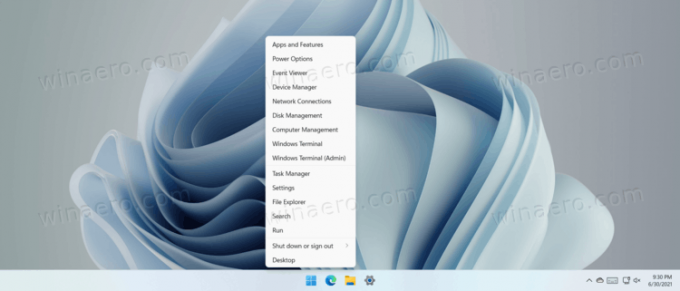Cómo abrir el menú Win + X en Windows 11
A continuación se explica cómo abrir el menú Win + X en Windows 11. Sigue disponible en la última versión del sistema operativo.
Anuncio publicitario
Microsoft introdujo el atajo de Win + X hace casi diez años cuando la compañía mostró Windows 8. El menú Win + X es una forma conveniente de acceder a algunas de las herramientas de uso frecuente en Windows: Símbolo del sistema (ahora Terminal de Windows,) Administración de discos, Administrador de dispositivos, Administrador de tareas, Explorador de archivos, comandos de apagado, etc. Desafortunadamente, no puede personalizar el menú Win + X, pero parece que la mayoría de los usuarios están de acuerdo con lo que Microsoft ofrece allí de forma predeterminada.
En Windows 11, la barra de tareas y el menú Inicio pasaron por un rediseño significativo. La barra de tareas ahora está centrada y el menú Inicio ya no ofrece Live Tiles. Aún así, el atajo de Win + X está ahí con todas las opciones convenientes.
Abra el menú Win + X en Windows 11
La primera opción es obvia: presione el atajo Win + X. Eso traerá el menú familiar al foco.
En segundo lugar, haga clic con el botón derecho en el menú Inicio. En Windows 11, el botón del menú Inicio se encuentra en el centro de la barra de tareas de forma predeterminada. Usted puede deshabilitar la barra de tareas centrada en Windows 11 Si no te gusta. Tenga en cuenta que hacer clic con el botón derecho en el espacio vacío en la esquina inferior izquierda en Windows 11 no hace nada a menos que cambie la alineación de la barra de tareas a la izquierda.
Finalmente, si posee una computadora con pantalla táctil, puede tocar y mantener presionado el botón Inicio hasta que aparezca el menú Win + X en la pantalla.
Sugerencia: aunque no puede cambiar los accesos directos disponibles en el menú Win + X, puede personalizarlo ligeramente y cambiar el nombre de las entradas individuales. Tenemos una guía dedicada que describe cómo cambiar el nombre de los accesos directos en el menú Win + X. Esa publicación también proporciona más información sobre cómo funcionan los atajos de Win + X. El método revisado todavía funciona en Windows 11.